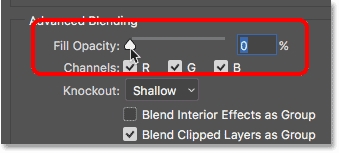Potso ea hore na u ka fumana phasewete ea hau ea Wi-Fi ho Windows kapa ho Android hangata e kopana le liforamo le motho ka boeena. Ebile, ha ho na letho le rarahaneng ho sena mme sehloohong sena re tla tšohla ka ho qaqileng likhetho tsohle tse ka khonehang tsa ho hopola phasewete ea hau ea Wi-Fi ho Windows 7, 8 le Windows 10, 'me u se ke ua e sheba feela ka marang-rang a sebetsang, empa ho motho e mong le e mong. li-network tse bolokiloeng tse se nang mohala khomphuteng.
Mona ho tla hlahlojoa maemo a latelang: Wi-Fi e hokahane ka bo eona khomphuteng e le 'ngoe, ke hore, phasewete e bolokiloe mme o hloka ho hokela khomphutha e ngoe, letlapa kapa mohala; Ha ho na lisebelisoa tse hokahanang ka Wi-Fi, empa ho na le phihlello ea router. Ka nako e ts'oanang ke tla bua ka mokhoa oa ho fumana phasewete ea Wi-Fi e bolokiloeng mohaleng oa mohala le mohala oa Android, ho bona phasewete ea marang-rang ohle a Wi-Fi a bolokiloeng ho Windows PC kapa laptop, eseng feela marang-rang a ts'ebetso ao u seng ona o hokahaneng. Hape qetellong ke video moo mekhoa e buuoang e bontšoa ka mokhoa o hlakileng. Bona hape: Tsela ea ho hokela ho netweke ea Wi-Fi haeba u lebala phasewete ea hau.
U ka bona joang password e bolokiloeng e se nang mohala
Haeba laptop ea hau e hokahana le netweke e se nang mohala ntle le mathata, 'me e e etsa ka bo eona, ho ka etsahala hore ebe ke khale u lebetse phasewete ea hau. Sena se ka baka mathata a utloisisang maemong ao ha u batla ho hokahanya sesebelisoa se secha le Marang-rang, mohlala, Letlapa. Sena ke se lokelang ho etsoa nyeoeng ena ka mefuta e fapaneng ea Windows OS, hape qetellong ea buka ho na le mokhoa o ikhethileng o loketseng Microsoft OS ea morao-rao 'me o u lumella ho bona li-password tsohle tse bolokiloeng tsa Wi-Fi hang-hang.
U ka fumana phasewete ea Wi-Fi joang khomphuteng e nang le Windows 10 le Windows 8.1
Mehato e hlokahalang ho sheba password ea hau ho netweke ea W-Fi e se nang mohala e batla e tšoana le Windows 10 le Windows 8.1. Hape sebakeng sa marang-rang ho na le thuto e arohaneng, e qaqileng haholoanyane - Tsela ea ho sheba phasewete ea hau ho Wi-Fi ho Windows 10.
Pele ho tsohle, bakeng sa sena o tlameha ho hokahantsoe le marang-rang ao password eo u hlokang ho e tseba. Mehato e meng ke e latelang:
- E-ea Setsing sa Marang-rang le sa Setso. Sena se ka etsoa ka Control Panel kapa: ho Windows 10, tobetsa konopo ea khokahano sebakeng sa tsebiso, tlanya "Litlhophiso tsa Network" (kapa "Lisebelisoa tse bulehileng tsa Network le Inthanete"), ebe u khetha "Network le Sharing Center" leqepheng la litlhophiso. Ho Windows 8.1 - tobetsa ka letsohong le letona la khokahano ka lehlakoreng le ka tlase, khetha ntho eo u e batlang.

- Sebakeng sa marang-rang le taolo ea ho arolelana, karolong ea ho shebella marang-rang a sebetsang, u tla bona lenaneng la khokahano ea marang-rang e se nang mohala eo u seng u hokahane ho eona. Tobetsa lebitsong la eona.

- Ka fensetere e hlahelletseng ea boemo ba Wi-Fi, tobetsa konopo ea "Wireless Network Properties", 'me ka fensetere e latelang, ho "Security" tab, hlahloba "Display tse kentsoeng" ho bona senotlolo sa Wi-Fi se bolokiloeng ka har'a komporo.

Ho lokile, joale u tseba phasewete ea hau ea Wi-Fi 'me u ka e sebelisa ho hokela lisebelisoa tse ling ho Marang-rang.
Ho na le khetho e potlakileng ea ho etsa se tšoanang: tobetsa Windows + R ebe u kenya "Run" ka fensetere ncpa.cpl (ebe o tobetsa Ok kapa Enter), ebe o tlanya ka ho le letona khokahanong e sebetsang "Wireless Network" ebe u khetha "Boemo". Ebe u sebelisa karolo ea boraro ea mehato e kaholimo ho bona phasewete e se nang mohala.
Fumana senotlolo sa Wi-Fi ho Windows 7

- K'homphieutheng e hokahanyang mochine oa Wi-Fi ntle ho mohala, fihlella setsi sa marang-rang le seabo. Ho etsa sena, o ka tobetsa konopo ea khokahano ka tlase letsohong le tlase la desktop ea Windows ebe u khetha ntho eo u e batlang ea menyu kapa u e fumane ho "Control Panel" - "Network".
- Ho "menu" "ka ho le letšehali khetha" Laola marangrang a hlokang mohala ", le lenaneng la marang-rang a bolokiloeng a hlahang, tobetsa habeli khokahanong eo u e batlang.
- Tobetsa "" Security "tab ebe u sheba lebokose le reng" Bontša litlhaku tse kentsoeng. "

Ho lokile, joale u tseba senotlolo.
Sheba phasewete ea hau e se nang mohala ho Windows 8
Tlhokomeliso: ho Windows 8.1, mokhoa o hlalositsoeng ka tlase ha o sebetse, bala mona (kapa ka holimo, karolong ea pele ea tataiso ena): Mokhoa oa ho fumana password ea Wi-Fi ho Windows 8.1

- E-ea ho desktop ea Windows 8 ho komporo kapa laptop e hokahantsoeng le netweke ea Wi-Fi, 'me u tobetse konopo ea toeba (e tloaelehileng) ka letsohong le letona ka ho le letona.
- Lenaneng la lihokelo tse hlahang, khetha e hlokahalang ebe o tobetsa ho le letona ho eona, ebe u khetha "Sheba thepa ea khokahano".
- Fesetereng e buloang, bula "Security" 'me u hlahlobe lebokose le reng "Bontša litlhaku tse kentsoeng." E felile!
U ka bona phasewete ea Wi-Fi joang bakeng sa netweke e sa sebetseng ea Windows
Mekhoa e hlalositsoeng ka holimo e nka hore hajoale o hokahantsoe le netweke e se nang mohala eo u batlang ho tseba password ea eona. Empa, ha ho joalo kamehla. Haeba o hloka ho bona senotlolo sa Wi-Fi se bolokiloeng ho tsoa netweke e ngoe, o ka etsa sena o sebelisa mola oa taelo:
- Matha mola oa taelo joalo ka molaoli ebe u kenya taelo
- netsh wlan show profiles
- Ka lebaka la taelo e fetileng, u tla bona lethathamo la marang-rang ohle leo password e bolokiloeng ho lona ka har'a komporo. Taelong e latelang sebelisa lebitso la netweke eo u e batlang.

- netsh wlan bontša lebitso la boemo = = network_name key = hlakileng (haeba lebitso la marang-rang le na le libaka, le qotse).
- Lintlha tsa netweke e khethiloeng e se nang mohala ea bontšoa. Karolong ea "Likahare tsa Bohlokoa", u tla bona senotlolo sa eona.

Mokhoa ona le mekhoa e hlalositsoeng ka holimo ho bona phasewete li ka fumaneha ho litaelo tsa video:
U ka fumana phasewete joang haeba e sa bolokoa ka har'a komporo, empa ho na le khokahano e tobileng ho router
Ntho e 'ngoe e ka etsahalang ke hore haeba kamora ho hloleha, ho khutlisetsoa kapa ho kenya botjha Windows, ha ho na senotlolo se siiloeng bakeng sa marang-rang a Wi-Fi kae kapa kae. Maemong ana, khokahano e nang le wiring ho router e tla thusa. Hokela khokahano ea LAN ea router ho sehokahanya sa karete ea marang-rang ea komporo ebe u ea litlhophong tsa router.
Litekanyetso tsa ho kenya router, joalo ka aterese ea IP, ho kenella ka tloaelo le phasewete, hangata li ngotsoe mokokotlong oa eona ka setempe se nang le tlhaiso-leseling e fapaneng ea litšebeletso. Haeba u sa tsebe ho sebelisa tlhaiso-leseling ena, joale bala sengoloa hore na u ka kenya li-plugins tsa router joang, se hlalosang mehato ea lihlahisoa tse tsebahalang tsa li-routers tse se nang mehala.
Ho sa tsotelehe mofuta oa mofuta ofe le mofuta oa router ea hau e se nang mohala, hore na ke D-Link, TP-Link, Asus, Zyxel kapa ho hong, o ka bona senotlolo haufi le sebaka se le seng. Mohlala (hape, ka taelo ena, u ke ke ua beha feela, empa hape u batla le password): Mokhoa oa ho beha phasewete ea Wi-Fi ho D-Link DIR-300.

Shebella phasewete ea Wi-Fi maemong a router
Haeba u atleha, joale ka ho ea leqepheng la li-network tsa marang-rang a se-wireless (li-Wi-Fi, Wireless) u ka bona senotlolo sa marang-rang se se nang mohala se se na tharollo. Leha ho le joalo, bothata bo le bong bo ka hlaha ha o kenya sebui sa marang-rang sa router: haeba nakong ea sethala sa pele phasewete ea ho kenya sethaleng sa tsamaiso e fetotsoe, u ke ke ua khona ho fihla, ka hona u bone password. Maemong ana, khetho e lula - ho reset router maemong a feme le ho e hlophisa bocha. Litaelo tse ngata tse fumanehang sebakeng sena sa marang-rang li tla u thusa.
U ka bona password ea hau ea Wi-Fi e bolokiloeng ho Android
Bakeng sa ho fumana senotlolo sa Wi-Fi ho letlapa kapa fono ea Android, o tlameha ho ba le phihlello ea metso ho sesebelisoa. Haeba e fumaneha, ketso tse ling li ka shebahala tse latelang (likhetho tse peli):- Via ES Explorer, Root Explorer kapa molaoli e mong oa faele (bona batsamaisi ba li-file ba hantle ba Android), e ea foldareng data / misc / wifi ebe u bula faele ea mongolo wpa_supplicant.conf - ho eona, ka mokhoa o bonolo oa utloisisang, data ea marang-rang e bolokiloeng e sa tlaleheloa, eo ho eona ho boletsoeng paramente ea psk, e leng phasewete ea Wi-Fi.
- Kenya ho tsoa ho Google Play ts'ebeliso e joalo ka Wifi password (ROOT), e bonts'ang linotlolo tsa marang-rang a bolokiloeng.
Sheba li-password tsohle tse bolokiloeng ho Windows-Wi-Fi u sebelisa WirelessKeyView
Mekhoa e hlalositsoeng pele ea ho fumana phasewete ea hau ho Wi-Fi e loketse feela marang-rang a se nang mohala a sebetsang hona joale. Leha ho le joalo, ho na le tsela ea ho bona lenane la mananeo ohle a bolokiloeng a Wi-Fi ka har'a komporo. Sena se ka etsoa ka ho sebelisa lenaneo la mahala la WirelessKeyView. Sesebelisoa se sebetsa ho Windows 10, 8 le Windows 7.
Sesebelisoa ha se hloke ho kenngoa ka har'a komporo mme ke faele e le 'ngoe e ka phethisoang ea 80 KB ka boholo (ke hlokometse hore ho ea ka VirusTotal, li-antivirus tse tharo li arabela file ena e le kotsi, empa, ho bonahala, e batla e le ho fihlella data ea Wi-Fi e bolokiloeng. marang-rang).
Hang ka mor'a ho qala WirelessKeyView (e hloka ho qala molemong oa Motsamaisi), u tla bona lenane la mananeo ohle a marang-rang a Wi-Fi a bolokiloeng komporong ea hao kapa lilaptop ka mokhoa o ngoliloeng: lebitso la marang-rang, senotlolo sa marang-rang se tla hlahisoa ka notxadecimal notation le ka mongolo o hlakileng.

U ka khoasolla lenaneo la mahala la ho sheba mananeo a Wi-Fi ka har'a komporo ho tloha sebakeng sa semmuso sa // // nirsoft.net/utils/wireless_key.html (lifaele tsa ho jarolla li qetellong ea leqephe, ka thoko bakeng sa lits'ebetso tsa x86 le x64).
Haeba ka lebaka lefe kapa lefe mekhoa e hlalositsoeng ea ho sheba tlhahisoleseling mabapi le li-network tse bolokiloeng tse se nang mohala maemong a hau e ne e sa lekana, botsa ka maikutlo, ke tla araba.